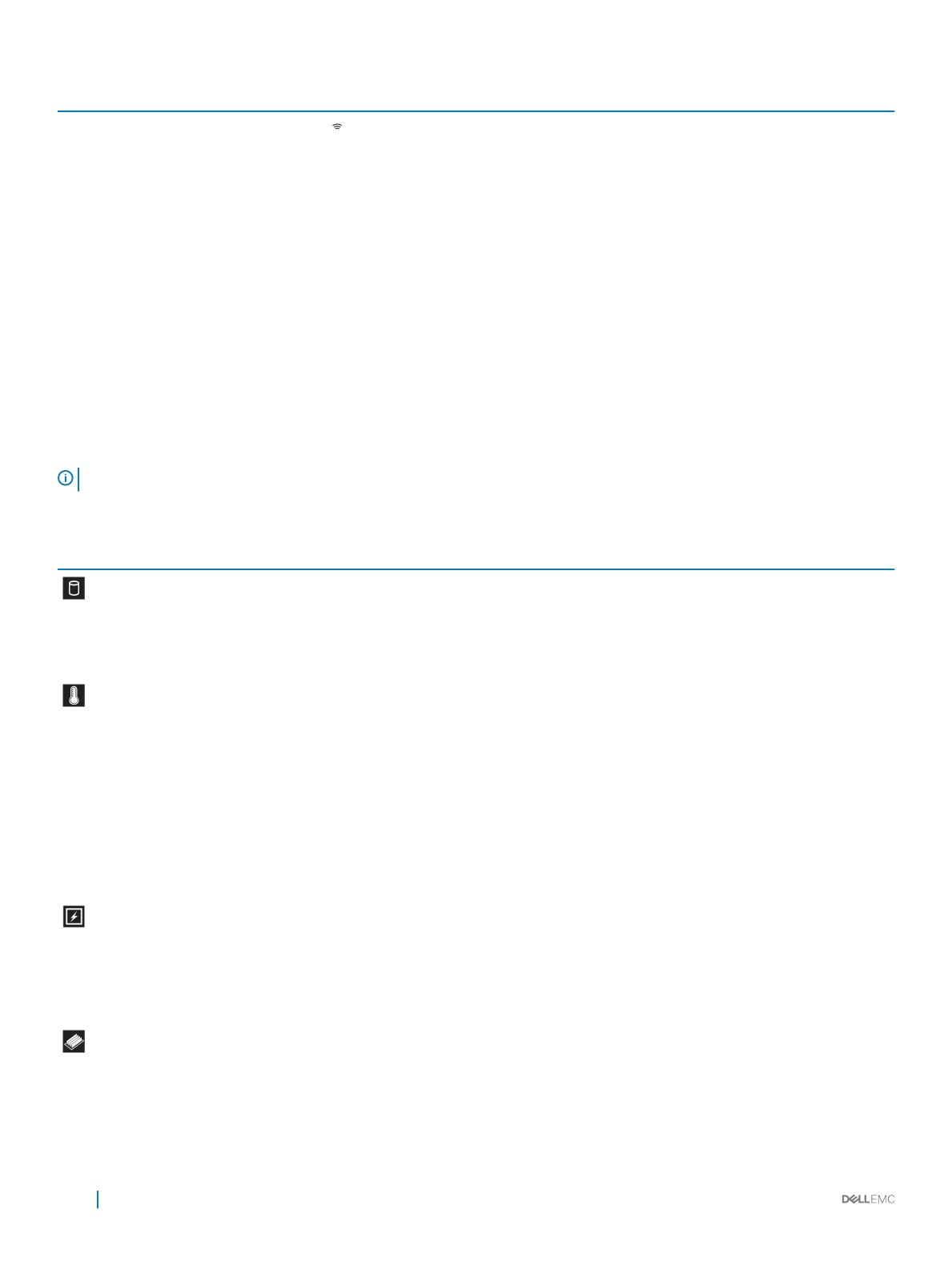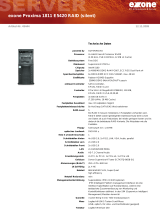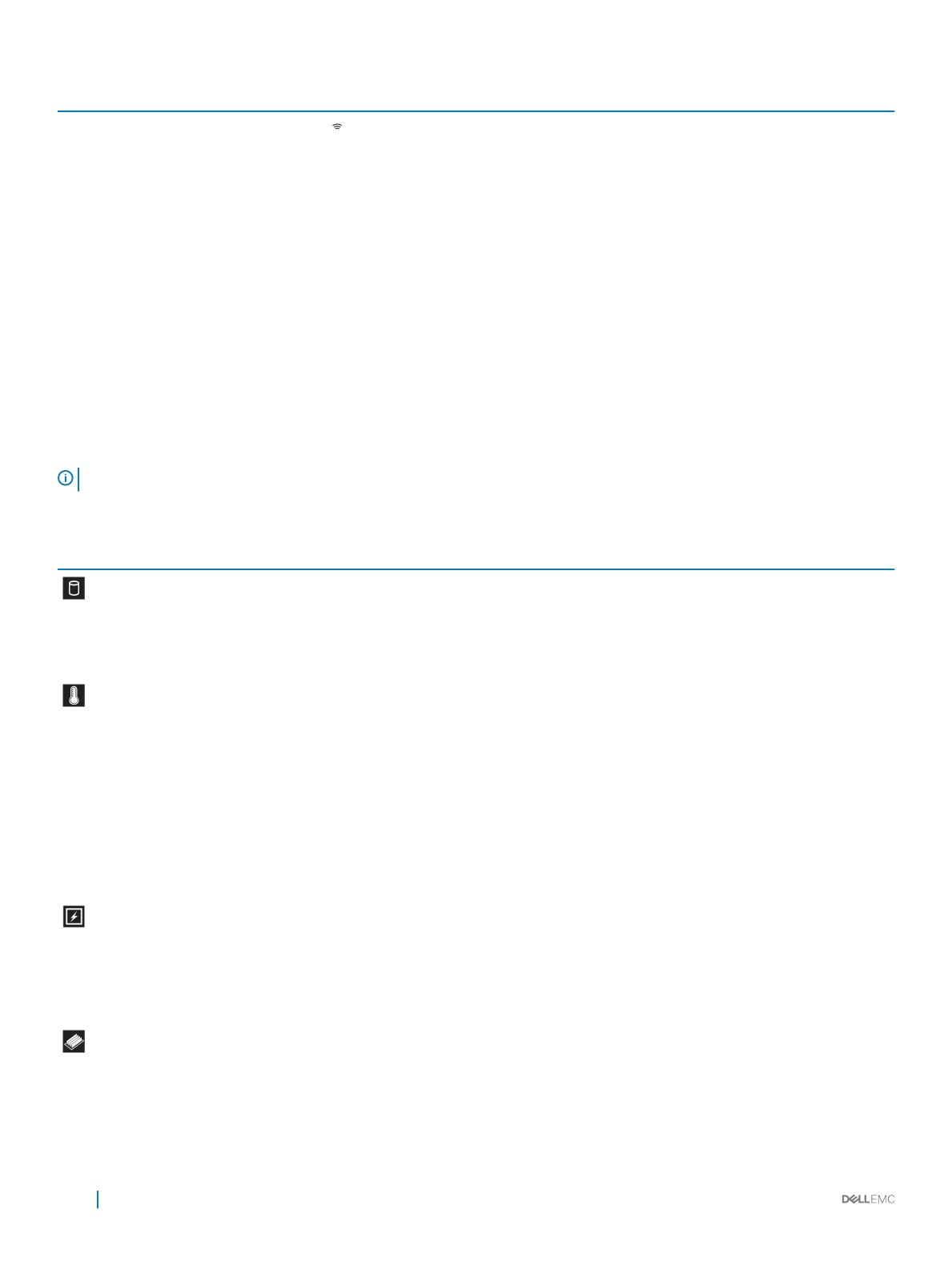
Element Anzeige oder Schaltäche Symbol Beschreibung
3 Drahtlose iDRAC Quick Sync
2-Anzeige (optional)
Zeigt an, ob die drahtlose iDRAC Quick Sync 2-Option aktiviert ist.
Die Quick Sync 2-Funktion ermöglicht die Verwaltung des Systems
mit mobilen Geräten. Diese Funktion fasst die Hardware-/Firmware-
Bestandsaufnahme und verschiedene Diagnose- und
Fehlerinformationen auf Systemebene zusammen, die dann zur
Fehlerbehebung am System verwendet werden können. Sie haben
Zugri auf die System-Bestandsaufnahme, Dell Lifecycle-Controller-
Protokolle oder Systemprotokolle, den System-Funktionsstatus und
können iDRAC, BIOS und Netzwerkbetriebsparameter kongurieren.
Sie können auch die virtuelle Anzeige von Tastatur, Bildschirm und
Maus und die virtuelle Kernel-based Virtual Machine (KVM) auf
einem unterstützten mobilen Gerät starten. Weitere Informationen
nden Sie im Benutzerhandbuch für Integrated Dell Remote Access
Controller unter Dell.com/idracmanuals.
Status-LED-Anzeigen
ANMERKUNG: Die LED-Statusanzeigen sind immer ausgeschaltet und leuchten nur stetig gelb, wenn ein Fehler auftritt.
Tabelle 3. LED-Statusanzeigen und -Beschreibungen
Symbol Beschreibung Zustand Fehlerbehebung
Laufwerksanzeige Die Anzeige blinkt stetig gelb, wenn
ein Fehler am Laufwerk vorliegt.
• Überprüfen Sie das Systemereignisprotokoll, um das
Laufwerk zu ermitteln, das einen Fehler aufweist.
• Führen Sie den entsprechenden Online-Diagnosetest
durch. Starten Sie das System neu und führen Sie die
integrierte Diagnose (ePSA) aus.
Temperaturanzeige Die Anzeige leuchtet stetig gelb, wenn
im System ein thermischer Fehler
auftritt (z. B. Umgebungstemperatur
außerhalb des zulässigen Bereichs
oder Ausfall eines Lüfters).
Stellen Sie sicher, dass keine der folgenden Bedingungen
zutrit:
• Ein Lüfter wurde entfernt oder ist fehlerhaft.
• Die Systemabdeckung, das Kühlgehäuse, der EMI-
Platzhalter, der Speichermodulplatzhalter oder das
rückseitige Abdeckblech wurden entfernt.
• Die Umgebungstemperatur ist zu hoch.
• Der externe Luftstrom ist gestört.
Wenn das Problem weiterhin besteht, lesen Sie Wie Sie
Hilfe bekommen.
Stromanzeige Die Anzeige leuchtet stetig gelb, wenn
im System ein elektrischer Fehler
aufgetreten ist (z. B. eine Spannung
außerhalb des zulässigen Bereichs,
ausgefallene Netzteile oder
Spannungsregler).
Überprüfen Sie das Systemereignisprotokoll oder lesen
Sie die Systemmeldungen für das jeweilige Problem.
Wenn ein Problem mit dem Netzteil vorliegt, überprüfen
Sie die LED am Netzteil. Bauen Sie das Netzteil aus und
setzen Sie es wieder ein. Lässt sich das Problem dadurch
nicht beheben, lesen Sie Wie Sie Hilfe bekommen.
Speicheranzeige Die Anzeige leuchtet stetig gelb, wenn
ein Speicherfehler aufgetreten ist.
Informieren Sie sich im Systemereignisprotokoll oder in
den Systemmeldungen über die Position des
ausgefallenen Speichermoduls. Bauen Sie das
Speichermodul aus und setzen Sie es wieder ein. Lässt
sich das Problem dadurch nicht beheben, lesen Sie Wie
Sie Hilfe bekommen.
10 XC640-SerieSystem – Übersicht